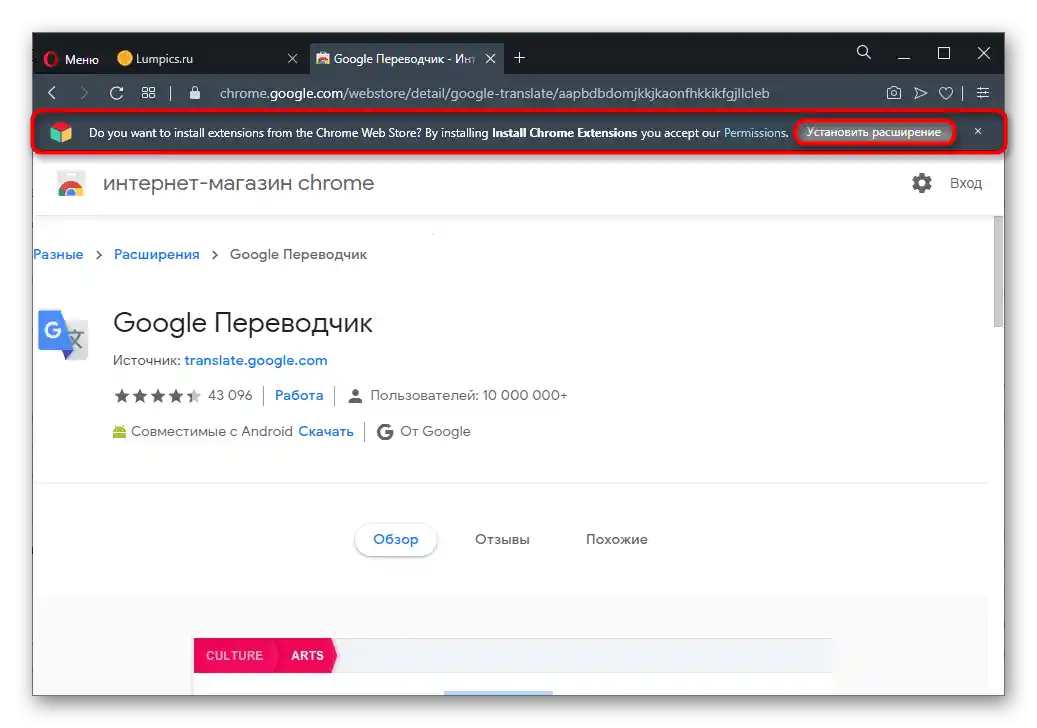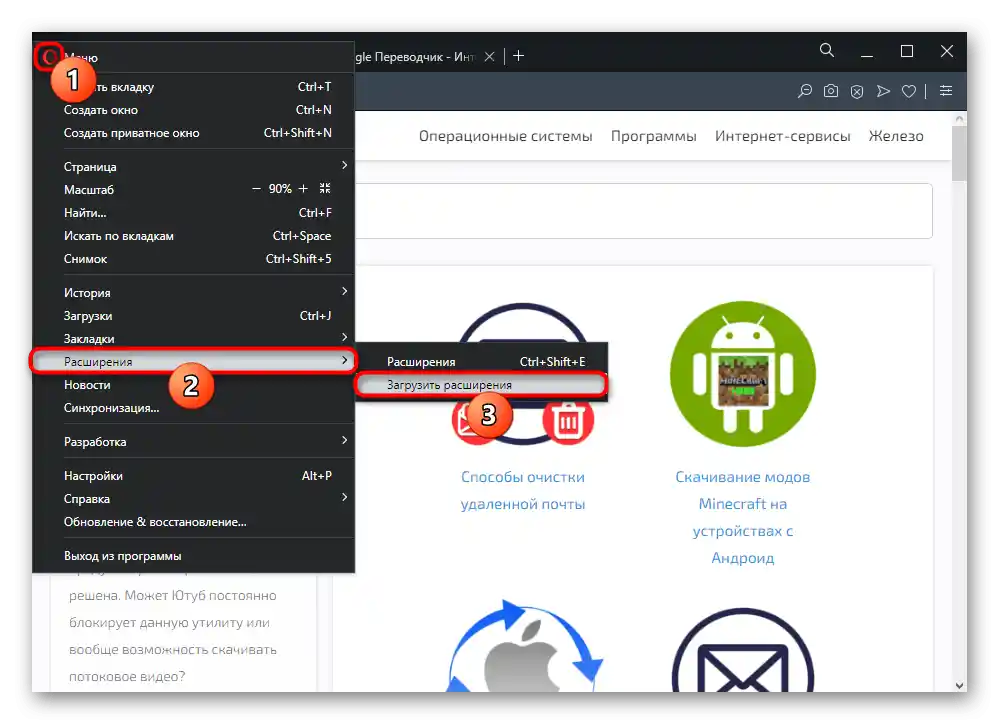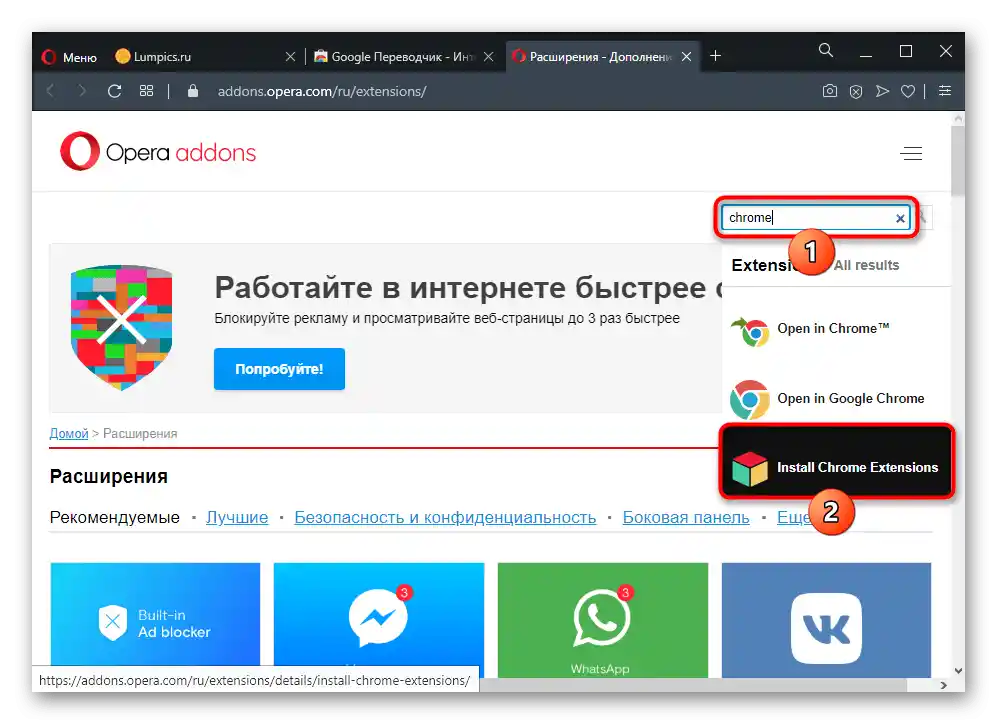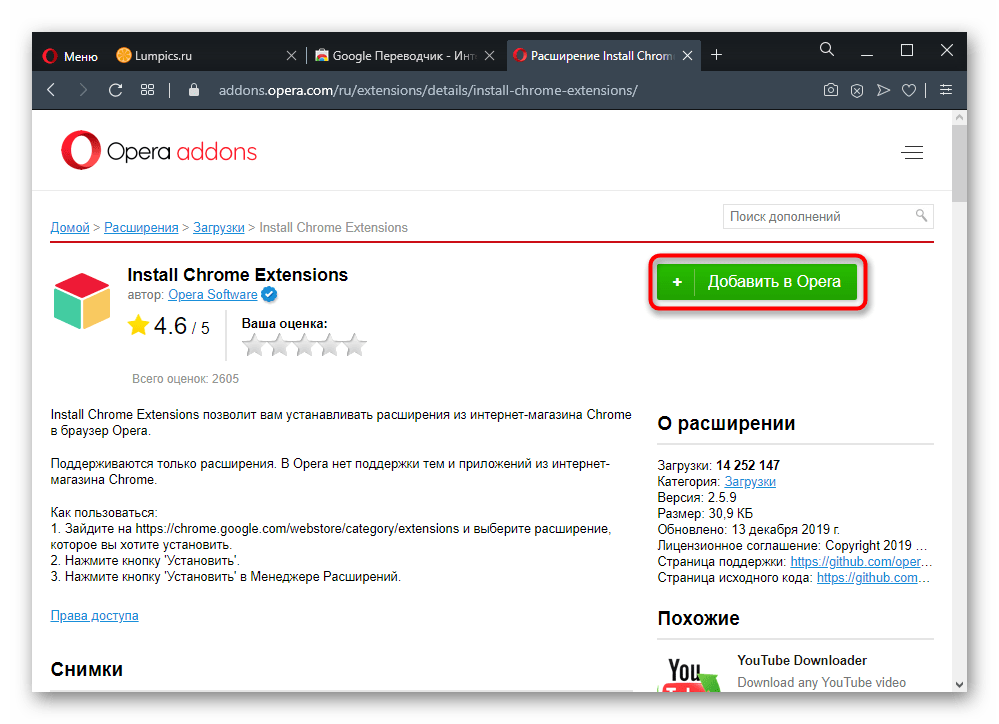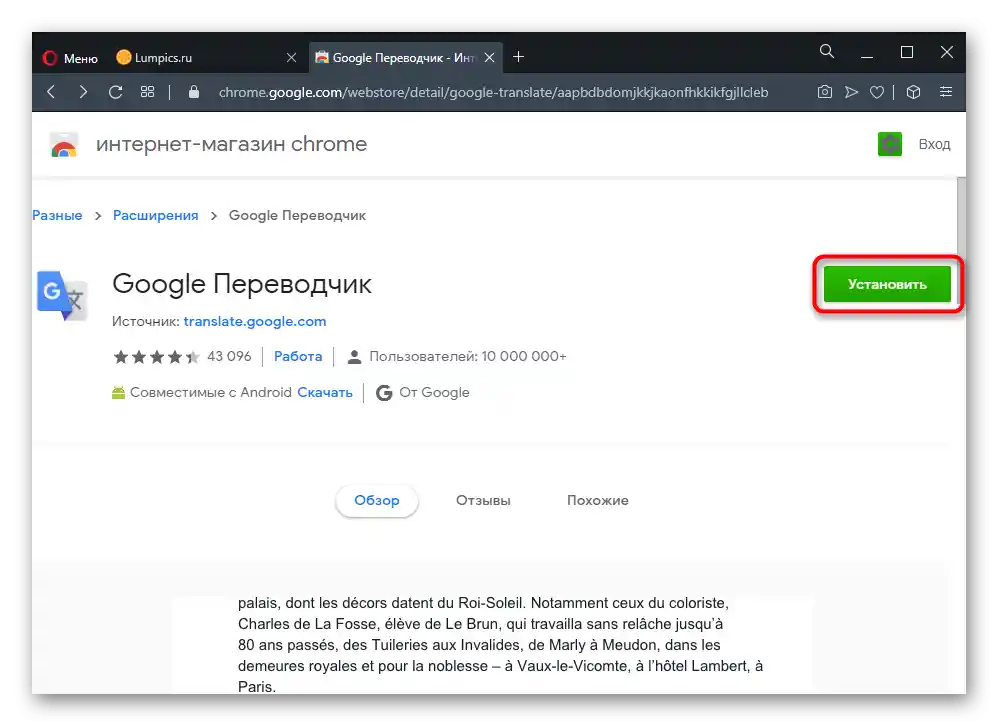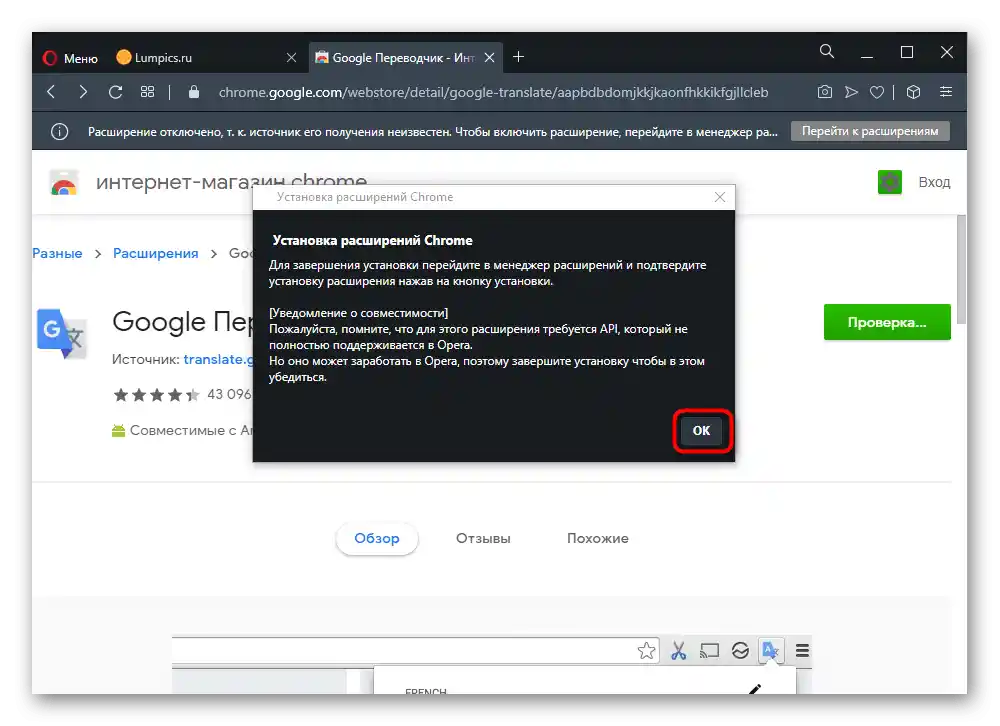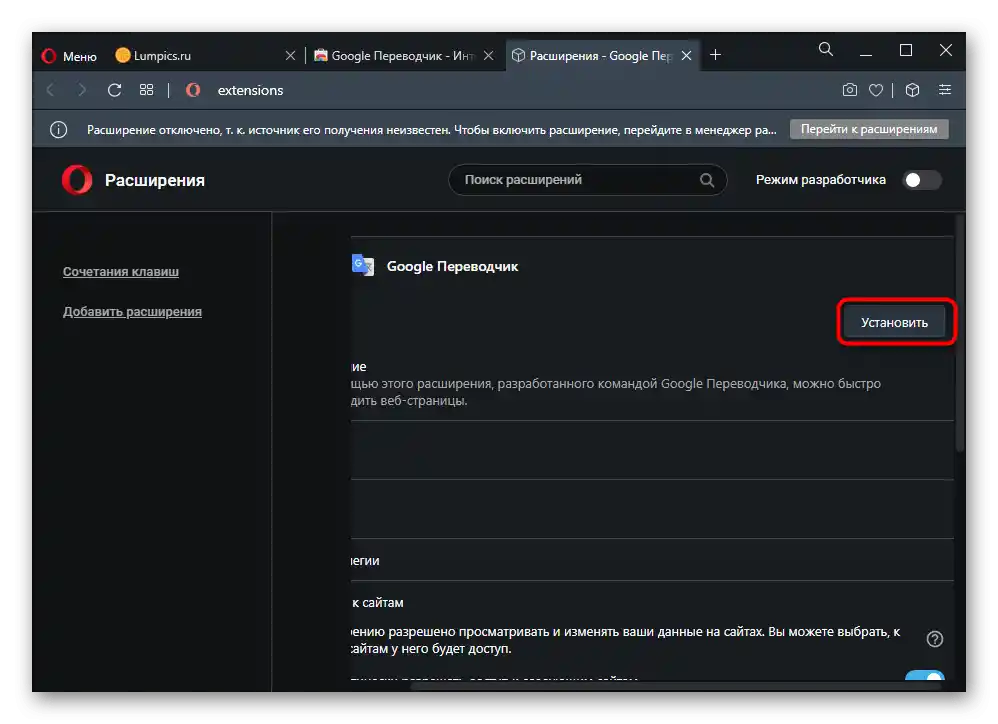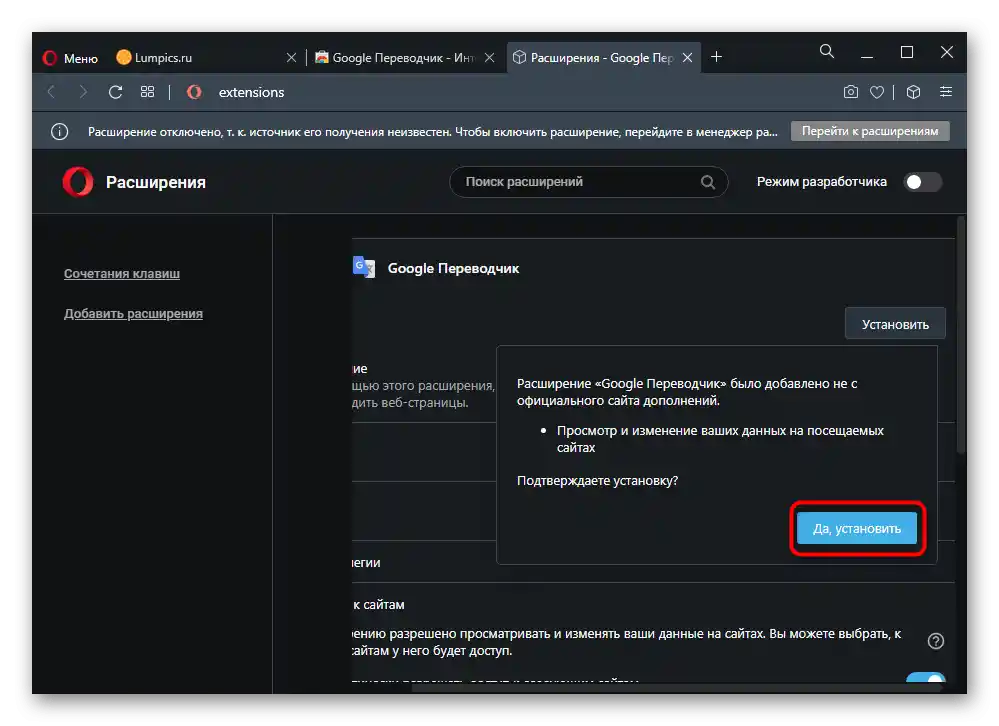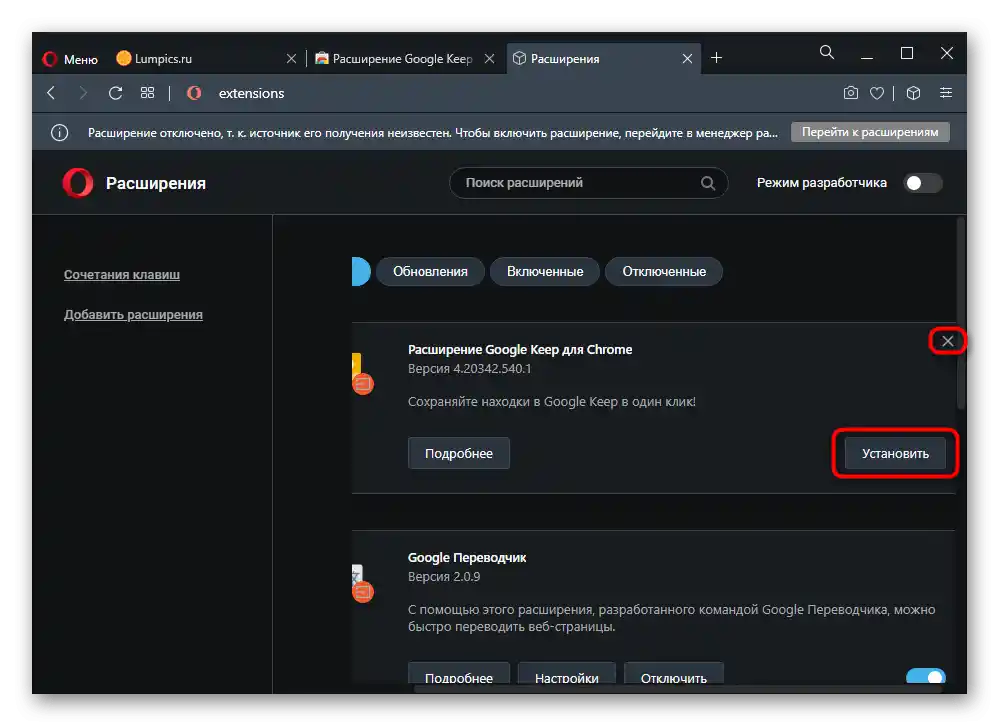Prohlížeče Opera a Google Chrome fungují na stejném jádru, což je především patrné na uživatelském rozhraní a funkcionalitě. Jednou z vlastností všech prohlížečů na tomto jádru je podpora přidávání rozšíření z internetového obchodu Chrome. Pokud však v Opeře přejdete na stránku jakéhokoli rozšíření, uvidíte, že tlačítko pro instalaci chybí.
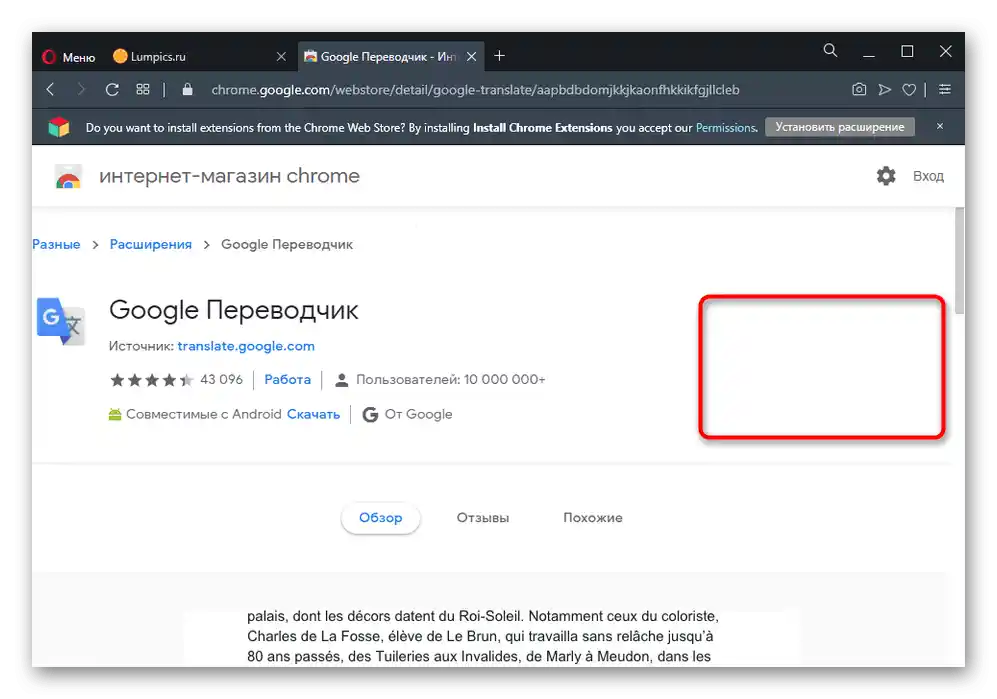
Uživatel bude muset zapnout kompatibilitu instalace ručně.
Přejít na hlavní stránku internetového obchodu Chrome
- Nejprve otevřete stránku jakéhokoli rozšíření v Chrome Webstore.
- Pod panelem s adresním řádkem se zobrazí vyskakovací oznámení, které nabízí instalaci speciálního doplňku pro instalaci dalších rozšíření. Stačí kliknout na příslušné tlačítko.
- Může se také stát, že uživatel dříve tento doplněk nainstaloval a poté jej odstranil, nebo se oznámení nezobrazilo z jiných důvodů. V takovém případě je třeba provést instalaci ručně. Přejděte do "Menu" > "Rozšíření" > "Nahrát rozšíření".
- Otevře se stránka s doplňky pro Operu. Do vyhledávacího pole zadejte dotaz "chrome" a z rozbalovacího menu vyberte Instalovat rozšíření Chrome. Pokud tento výsledek v seznamu chybí, klikněte na Enter a najděte doplněk v seznamu shod podle zadaného klíčového slova.
- Klikněte na tlačítko "Přidat do Opery" a počkejte na dokončení procesu.
- Nyní se můžete znovu přepnout na stránku rozšíření pro Chrome, kde ihned, bez obnovení stránky, uvidíte zelené tlačítko "Nainstalovat". Klikněte na něj.
- Seznamte se s informacemi: toto okno se bude objevovat pokaždé, když se pokusíte nainstalovat rozšíření pro Google Chrome v Opeře. Potvrďte přečtení tlačítkem "OK".
- Automaticky se otevře stránka s rozšířeními Opery, kde bude třeba ručně dokončit instalaci pomocí určeného tlačítka.
- Zobrazí se další okno s potvrzením instalace a seznamem oprávnění, která získá.Odpovězte kladně.
- Pokud to neuděláte, rozšíření zůstane viset v seznamu Opery (dostat se tam můžete přes "Menu" > "Rozšíření" > "Rozšíření"). Přes něj lze potřebné doplnění nainstalovat nebo odstranit ze seznamu.